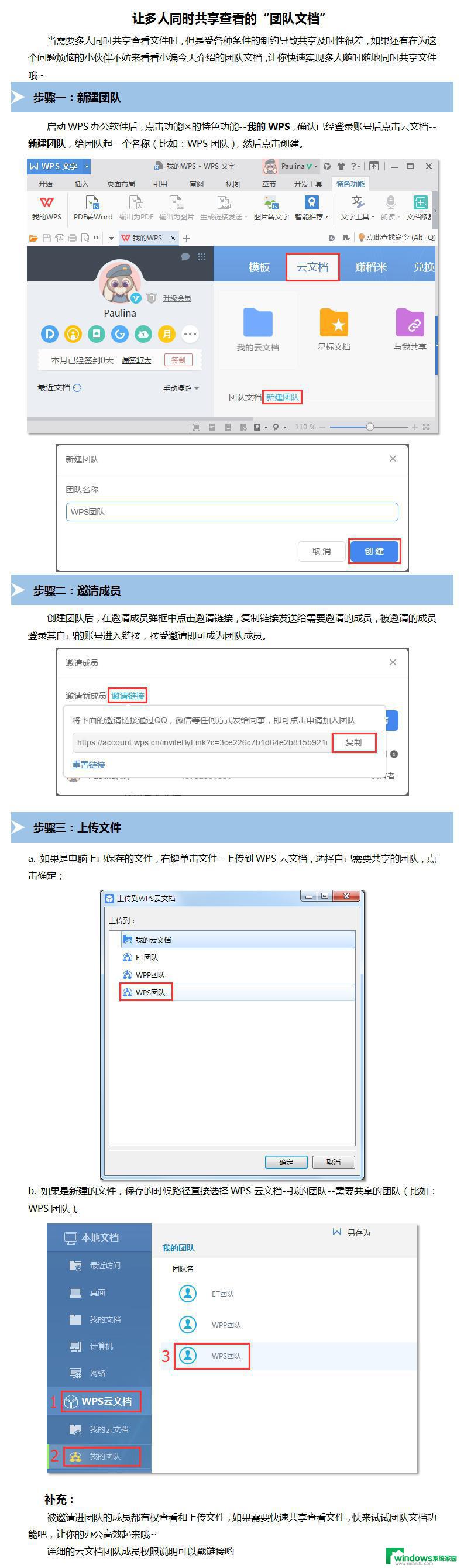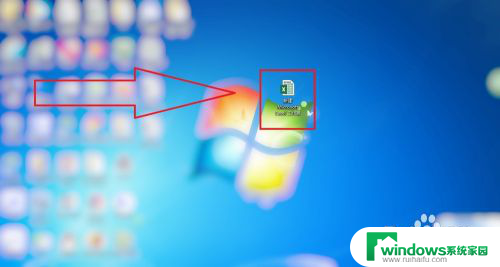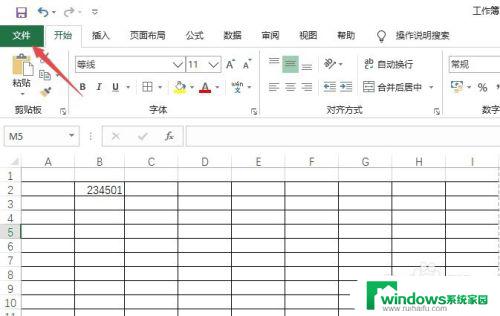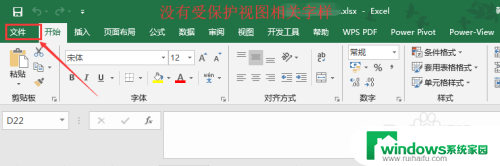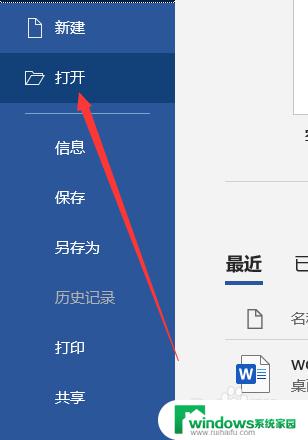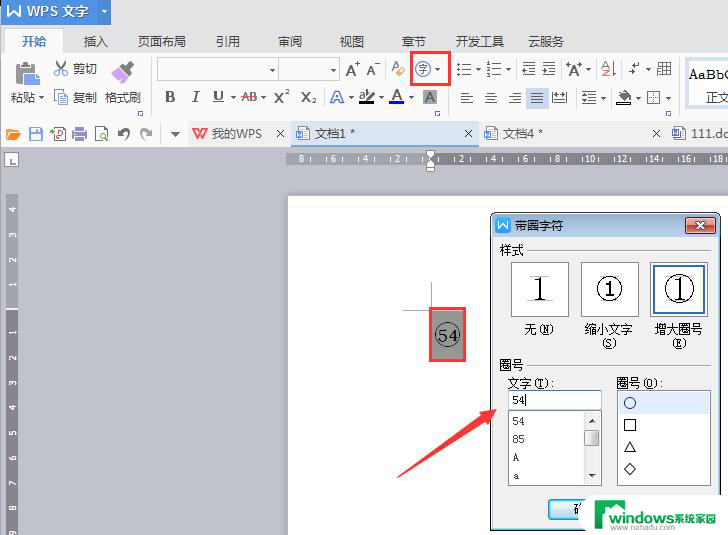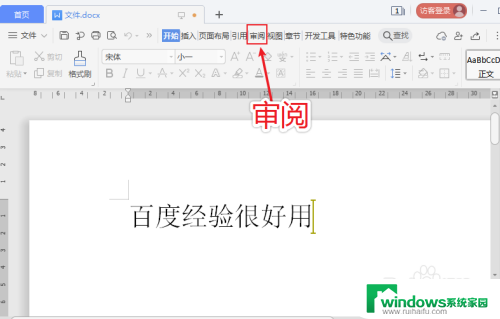excel文件怎么共享编辑 EXCEL多人同时编辑方法
excel文件怎么共享编辑,在日常工作中,我们难免需要对一个Excel文件进行多人协作编辑,但是Excel文件是属于二进制文件,不能像Word文档那样进行实时协同编辑,那么如何才能让不同的人同时编辑同一个Excel文件呢?本文将给大家介绍几种实用的Excel多人同时编辑方法,方便大家在工作中协作更加高效。
操作方法:
1.打开需要共享的Excel表格,点击左上角的“office按钮”。然后点Excel选项。

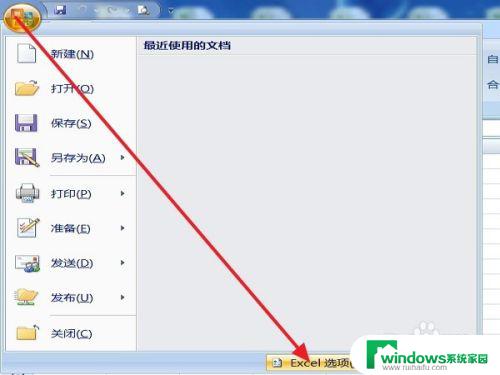
2.切换到“信任中心”选项卡,然后点“信任中心设置”。
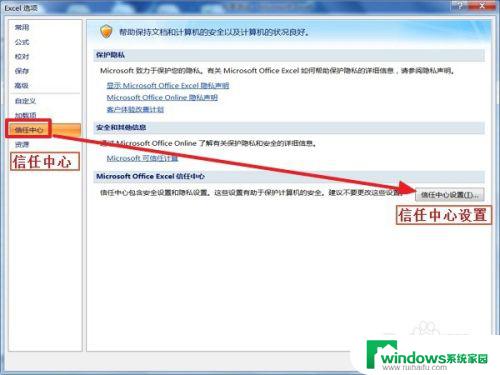
3.切换到“个人信息选项”,取消“保存时从文件属性中删除个人信息”复选框的勾勾。点确定保存,回到Excel表格。
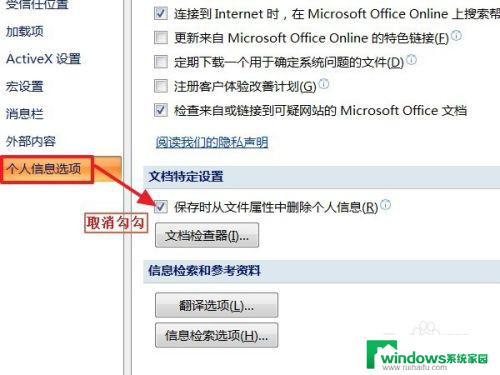
4.点击菜单栏的“审阅”,然后再点“共享工作簿”。
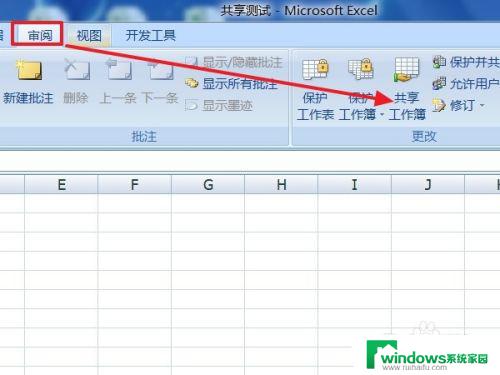
5.在“编辑”选项卡中勾选“允许多用户同时编辑,同时允许工作簿合并”。
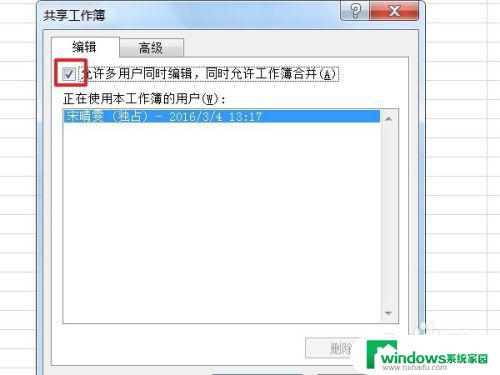
6.切换到高级选项卡,对修改,更正等相关规则进行设置。
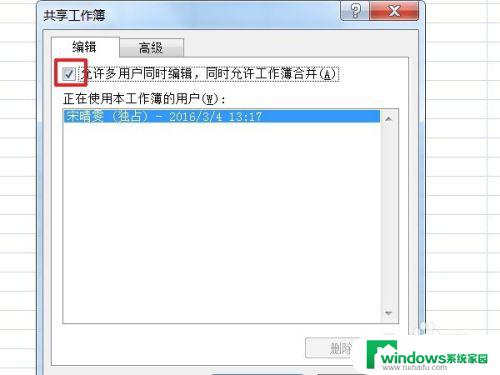
7.设置好后将Excel表格放到已共享的文件夹中,其他局域网用户可进入该文件夹打开该表格进行编辑。至此共享设置完成。

以上就是如何共享编辑Excel文件的全部内容,如果您遇到了这种情况,可以尝试按照本文提供的方法来解决,希望本文对大家有所帮助。